前言
作為一個前端工程師,無論公司是什麼行業,無論你做什麼端,基本都會遇到一個避不開的動畫效果:迴圈輪播。做輪播並不難,市場上的輪播外掛有很多,其中比較著名的是swiper,使用也非常簡單。但輪播外掛這種東西總歸是不靈活的,一些簡單的場景還可以應付,比較複雜一點的場景處理起來就比較麻煩了。今天我會全程帶大家來寫一個迴圈輪播,用到的技術有:html、css、JavaScript、jQuery,都是前端最基礎的技術,有基礎又愛學肯學的你一定一聽就會,如果不會咋整?那多看幾遍。
1。 效果展示
以小米官網的圖片輪播為例,實際上千篇一律,好啦,看下圖:

好啦,看效果,不要看妹子,雖然妹子長得是很好看啦!
2。 原理分析
無限迴圈輪播的原理是在展示內容的前後各放一組圖片,以無限迴圈展示3張照片為例,三張圖片我給它取名為1。jpg,2。jpg,3。jpg,圖片展示分別如下:



原理示意圖展示:

原理其實就是複製兩組同樣的照片分別放在前面和後面(實際上不用完全複製兩組,只需要前面可以看到1。jpg,後面也可以到1。jpg就好了,但這裡我為了方便大家理解,就採用這樣的方式了)。當點左邊按鈕,圖片輪播到第一張1。jpg時,讓盛放圖片的容器瞬間拉回到第二張1。jpg照片的位置,注意一定要是瞬間。同理,當點右邊按鈕時,圖片輪播到第三張1。jpg的時候,也讓盛放圖片的容器瞬間拉回到第二張1。jpg照片的位置。這是實現圖片迴圈輪播的關鍵,稍後會仔細講解。
3。 程式碼
html程式碼:

![]()
css 程式碼:
![]()
*{ padding: 0; margin: 0;}@font-face { font-family: ‘iconfont’; /* project id 208314 */ src: url(‘//at。alicdn。com/t/font_208314_2l9oi1sn4hmh1tt9。eot’); src: url(‘//at。alicdn。com/t/font_208314_2l9oi1sn4hmh1tt9。eot?#iefix’) format(‘embedded-opentype’), url(‘//at。alicdn。com/t/font_208314_2l9oi1sn4hmh1tt9。woff’) format(‘woff’), url(‘//at。alicdn。com/t/font_208314_2l9oi1sn4hmh1tt9。ttf’) format(‘truetype’), url(‘//at。alicdn。com/t/font_208314_2l9oi1sn4hmh1tt9。svg#iconfont’) format(‘svg’);}。slideImageContainer{ position: relative; width: 600px; height: 300px; margin: 0 auto; border: solid 1px red; overflow: hidden;}。slideImageLists{ position: absolute; left: -1800px; top: 0; width: 10000px; height: 300px;}。slideImageLists img{ display: block; width: 600px; height: 300px;}。slideLeftBtn,。slideRightBtn{ position: absolute; font-family: “iconfont”; font-size: 60px; top: 120px; color: #191f25; opacity: 0。3; cursor: pointer; user-select: none; -webkit-user-select: none; -moz-user-select: none; -ms-user-select: none;}。slideLeftBtn:hover,。slideRightBtn:hover{ opacity: 0。6;}。slideLeftBtn{ left: 10px;}。slideRightBtn{ right: 10px;}
![]()
頁面佈局是很重要的一部分內容,它是頁面的基石。頁面佈局寫得好實現效果的時候能帶來很大的方便。因此這裡強調幾個應該注意的地方:
1。 所有的圖片要放在一個很長的容器中,這裡是slideImageList,每次移動實際上就是它在相對於他的父元素slideImageContainer而移動,所以需要給slideImageContainer 一個 position:relative 的定位,給 slideImageList 一個 position: absoluete 的定位。
2。 slideImageList要放在一個比較小的容器中,在這裡是slideImageContainer,作用是為了顯示你想要顯示的區域,注意要加 overflow:hidden 屬性,讓多餘的內容不顯示。
3。 左右按鈕我採用的是iconfont的使用方式,這個比較簡單,此處不多加以闡述。不會使用iconfont的同學可以直接貼兩個圖片或者左右箭頭符號在上面。
4。 容器slideImageList中的圖片要排列在一條直線上,並且初始情況下需要給slideImageList一個left值,因為最開始我們想讓第四張照片展示,所以此時的left值為-1800px,要記住這個值,因為我們待會兒要常用到這個值。
5。 @font-face 是引入 iconfont 相關的資源內容,不使用iconfont的可忽略。
接下來看javascript程式碼:
![]()
var slideIndex = 3; //記錄初始圖片的下標( 預設最初展示第四張圖片,下標從0開始,所以初始值為3 )//左邊按鈕的點選事件$(“#slideLeftBtn”)。on(“click”,function(){ // 點選左按鈕的時候想要顯示當前圖片的前一張,所以slideIndex值要減去1 slideIndex——; // animateLength表示想要讓slideImageLists移動到什麼位置,slideImageLists 的位置由 left屬性來控制 var animateLength = slideIndex * (-600) + “px”; $(“。slideImageLists”)。animate({“left”:animateLength},“slow”,function(){ // animate的回撥函式(即執行完動畫之後才會執行函數里面的內容) if(slideIndex <= 0){ $(“。slideImageLists”)。css({“left”:“-1800px”}); slideIndex = 3; } });})//右邊按鈕的點選事件$(“#slideRightBtn”)。on(“click”,function(){ // 點選右按鈕的時候想要顯示當前圖片的後一張,所以slideIndex值要加上1 slideIndex++; var animateLength = slideIndex * (-600) + “px”; $(“。slideImageLists”)。animate({“left”:animateLength},“slow”,function(){if(slideIndex >= 6){ $(“。slideImageLists”)。css({“left”:“-1800px”}); slideIndex = 3; } })})
![]()
現在著重來分析一下JavaScript的程式碼,同樣有幾個關鍵點需要注意,其中部分我已在程式碼中註釋:
1。 全域性變數 slideIndex 指的是圖片的下標,一共有九張照片,下標從0開始,所以九張照片的下標值分別為0-8,此處我們預設展示第四張照片,所以slideIndex 的初始值置為 3 。另外需要注意的是,slideIndex 是全域性變數,所以函式內函式外都可以訪問到,並且只初始化一次。
2。 區域性變數 animateLength 指的是想要 slideImageLists 運動到的位置,注意要加單位,並且需要賦值給 slideImageList 的 left 屬性。
3。 jQuery的 animate 方法 ,詳情見下圖:

接下來完整地分析一下流程,以點選左按鈕為例:
1。 初始情況下展示第四張圖片,下標為 3 。 ( var slideIndex = 3 )
2。 給左按鈕繫結一個點選事件
3。 點選左按鈕的時候,想要展示當前照片的前一張,所以圖片下標需要減去1 ( slideIndex—— )
4。 計算 slideImageLists 要移動的位置 ( slideIndex * (-600) + “px” ),記得加單位。為什麼要乘以 -600 ,首先 600 是一張照片的寬度,上面我們分析過了如果要預設展示第四張照片的話 slideImageLists 的 left 屬性值為 -1800px,同理,點選左按鈕,想要展示第三張照片,那麼此時需要 slideImageLists 的 left 屬性值為 -1200px,所以就是 ( 3 - 1 ) * ( -600 ) + “px” = -1200px 。
5。 利用 animate 來執行動畫。將上一步計算出來的值賦值給 slideImageLists 的 left 屬性。注意 animate方法本身就是含有過渡的,所以切記不需要在 slideImageLists 上面再加 transtion 屬性來實現過渡。
6。 實現迴圈輪播的重點來了。以上步驟實現了輪播,但沒有實現迴圈輪播,回憶我們剛才講的內容,一共有三組 1。jpg、2。jpg、3。jpg 這張照片,預設展示第四張照片,也就是第二組照片中的 1。jpg ,如果點選左按鈕,會分別展示第一組照片中的 3。jpg 、2。jpg、1。jpg , 假設一直點選左按鈕,展示到第一張照片,也就是第一組的 1。jpg 的時候,此時圖片的下標 slideIndex 的值為 0 。當此時展示的圖片的下標 slideIndex 的值為 0 並且執行完這個動畫的時候,我們需要做一個操作,將 slideImageLists 的 left 值瞬間改變為 -1800px,這個值我們上面強調過了,是初始情況下展示第四張照片也就是第二組中的 1。jpg 的時候 slideImageLists 的 left 值,並且將當前展示的圖片的下標 slideIndex 的值變為 3 。
animate有一個非常方便的地方在於他提供了一個回撥函式,回撥函式在動畫執行完之後自己執行。
另外,這裡還有一個需要格外注意的地方,我們一直強調一定要瞬間將 slideImageLists 拉回到 left 值為 -1800px 的地方,那是因為如果也類似於用animate來實現的話使用者會看到一個動畫的過程,這是我們不能接受的。所以在瞬間拉回的時候我採用的是jQuery的css方法去改變 left 屬性。
不完美的地方
但是講到這裡,實際上還是有不完美的地方,如果你多次點選按鈕,就會發生錯亂,此時我們需要做的是在動畫的執行過程中點選按鈕無效,只有動畫結束完成才可以繼續點選實現動畫。我這裡採用的方案是引入一個布林型別的變數 isClickable,初始值為true,表示初始情況下可點選。當用戶點選按鈕的時候會進行判斷當前 isClickable 的值,如果值為true的時候才會去執行 slideIndex—— 的操作,否則會 return false ,不會再執行下面的程式碼。
此時我們來分析一下流程:
1。 初始情況下isClickable的值為true,表示當前按鈕是可以點選的。
2。 此時我們去點選左按鈕,isClickable 的值為 true , 會執行slideIndex—— 的操作。並且將 isClickable的值設定為 false,表示現在已經處在動畫中。此時再去點選左按鈕就無法再執行slideIndex——的操作,而是進入 return false,終止當前程式碼。
3。 需要注意的是,我們需要在動畫執行完成後,也就是在回撥函式中將 isClickable 的值變為 true,所以當動畫結束後再點選按鈕的時候就可以進行下一次動畫了。
具體程式碼如下:
var isClickable = true; // 是否可點選,預設可點選var slideIndex = 3; $(“#slideLeftBtn”)。on(“click”,function(){ if(isClickable == true){ slideIndex——; }else{ return false; } isClickable = false; var animateLength = slideIndex * (-600) + “px”; $(“。slideImageLists”)。animate({“left”:animateLength},“slow”,function(){ isClickable = true; if(slideIndex <= 0){ $(“。slideImageLists”)。css({“left”:“-1800px”}); slideIndex = 3; } });})
xxxxxxxxxxbr var isClickable = true; // 是否可點選,預設可點選brvar slideIndex = 3; br$(“#slideLeftBtn”)。on(“click”,function(){br if(isClickable == true){br slideIndex——;br }else{br return false;br }br isClickable = false;br var animateLength = slideIndex * (-600) + “px”;br $(“。slideImageLists”)。animate({“left”:animateLength},“slow”,function(){br isClickable = true;br if(slideIndex <= 0){br $(“。slideImageLists”)。css({“left”:“-1800px”});br slideIndex = 3;br }br });br})
以上就是左按鈕點選時候的思路,點選右按鈕的思路和點選左按鈕的思路是一樣的,相信聰明的你一定能夠一點即通,有問題歡迎大家和我交流。
祝工作順利 ~